- Autor Abigail Brown [email protected].
- Public 2023-12-17 06:59.
- Modificat ultima dată 2025-01-24 12:21.
Ce trebuie să știți
- Activați sălile de grup sub Contul meu > Setări > În întâlnire (avansat).
- Trebuie să fii gazda pentru a crea una și mai întâi trebuie să activați funcția.
- Redenumiți, ștergeți, atribuiți persoane anumitor camere, adăugați mai multe camere sau chiar recreați camere dacă nu vă place ceea ce ați configurat.
Acest articol explică cum să activați, să configurați și să utilizați sălile de grup în Zoom.
Cum se activează sălile de grup în Zoom
Înainte de a vă putea folosi sălile de grup, trebuie să activați funcția, care este dezactivată în mod implicit. Poate fi activat numai prin versiunea web a Zoom.
- Accesați site-ul Zoom într-un browser web și conectați-vă dacă nu v-ați conectat deja cu contul dvs. Zoom.
- Faceți clic pe Contul meu în colțul din dreapta sus al paginii, apoi faceți clic pe Setări în panoul de navigare din stânga.
-
Derulați în jos în partea de jos a setărilor la secțiunea În întâlnire (avansat) și activați Breakout Room glisând butonul La dreapta. În timp ce sunteți aici, asigurați-vă că este bifată și Permiteți gazdei să aloce participanților sălilor de grup atunci când programați.

Image
Cum se creează camere de lucru în Zoom
Numai gazda poate crea și atribui membri sălilor de grup, iar tu poți crea săli oricând vrei, cum ar fi când începe prima întâlnire sau în orice moment în timpul unei întâlniri.
-
Folosind programul Zoom de pe computer, creați o nouă întâlnire. Când începe întâlnirea, dați clic pe Breakout Rooms în partea de jos a ecranului. (Dacă nu o vedeți, probabil că fereastra dvs. este prea mică. Măriți fereastra sau găsiți Breakout Rooms făcând clic pe butonul More.)

Image -
Puteți alege câte săli de lucru să creați și dacă aplicația Zoom ar trebui să atribuie automat participanții sălilor sau dacă doriți să specificați manual cine va merge în fiecare sală.

Image - Dați clic pe Creați camere.
Cum să vă configurați sălile de grup în Zoom
După ce creați camerele, ar trebui să apară caseta de dialog Breakout Rooms. Aici, aveți o mulțime de opțiuni.
- Puteți redenumi camerele. Dacă creați camere cu scopuri diferite, este posibil să doriți să le redenumiți pentru claritate. Faceți clic pe o cameră și apoi pe Redenumiți.
- Puteți șterge camerele de care nu aveți nevoie. Faceți clic pe o cameră și apoi faceți clic pe Șterge.
- Puteți atribui manual persoane unei camere. Faceți clic pe o cameră, apoi faceți clic pe Atribuiți. Veți vedea o listă de membri disponibili și puteți face clic pentru a-i adăuga pe fiecare.
- Puteți muta manual un membru dintr-o cameră în alta. Faceți clic pe membru și apoi alegeți Mută în și selectați camera.
- Puteți adăuga camere suplimentare făcând clic pe Adăugați o cameră în partea de jos a ferestrei.
- Vrei să iei de la capăt? Dacă nu vă place ceea ce ați făcut și doriți să resetați toate camerele, faceți clic pe Recreați în partea de jos a ferestrei.
- Faceți clic pe Opțiuni pentru a controla diferite aspecte ale sălilor de grup, cum ar fi dacă doriți ca membrii să fie plasați automat în sălile de grup sau dacă trebuie să intre pe cont propriu și dacă doriți ca camerele de evaziune să se închidă automat după o anumită perioadă de timp. Toate opțiunile sunt destul de explicite.
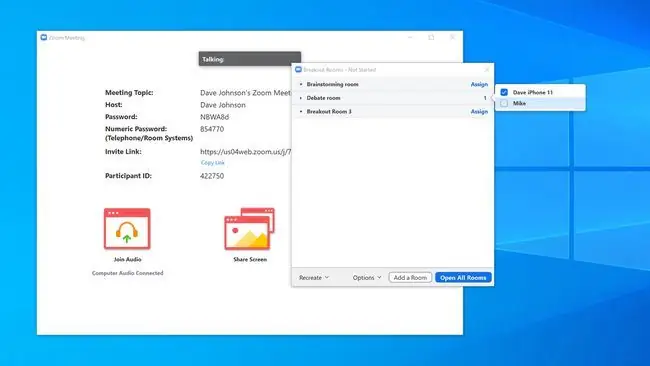
După ce ați terminat de configurat sălile de grup, faceți clic pe Deschideți toate camerele.
Cum să utilizați sălile de grup în Zoom
Odată ce o întâlnire are una sau mai multe săli de lucru, membrii pot, în general, să vină și să plece oricând doresc; membrii au noi comenzi în partea de sus a ecranului pentru a le permite să intre și să iasă.
Totuși, dacă un membru dorește să se alăture unei alte săli de lucru decât cea care i-a fost atribuită inițial, nu poate face asta singur. În schimb, membrul poate alege Cere ajutor în timp ce se află într-o cameră care atrage atenția gazdei. Când gazda se alătură acelei camere, membrul poate cere gazdei să o mute în camera dorită.
Gazda are capacitatea de a schimba camerele după bunul plac folosind fereastra Breakout Rooms. Odată ce camerele sunt configurate, gazda poate:
- Intrați sau părăsiți o sală de grup făcând clic pe Înscrieți-vă sau Ieșiți în dreapta numelui sălii.
- Mutați un membru într-o altă cameră. Treceți cursorul mouse-ului peste numele membrului și apoi faceți clic pe Mutați în. Puteți alege apoi în ce cameră să le comutați.
- Trimiteți un mesaj tuturor celor din toate sălile de grup. Faceți clic pe Transmiteți un mesaj tuturor și introduceți un mesaj text care va apărea în fiecare cameră simultan.
- Faceți clic pe Închideți toate sălile pentru a încheia sălile de grup și a reveni pe toți la întâlnirea principală.






